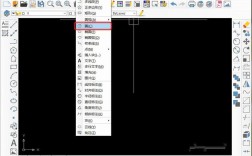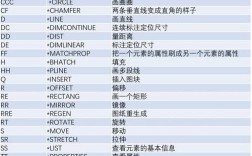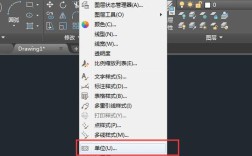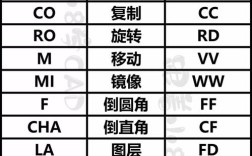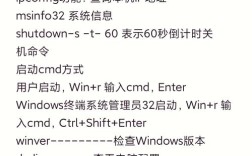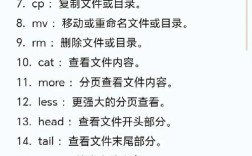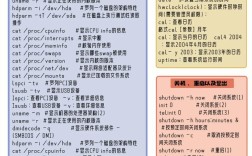在使用CAD软件的过程中,用户可能会遇到部分命令无法使用的情况,这会影响绘图效率和操作体验,导致命令失效的原因多种多样,可能是软件设置问题、文件损坏、外部依赖缺失,或是操作失误等,本文将详细分析CAD部分命令不能用的主要原因及解决方法,并提供常见问题的解答。
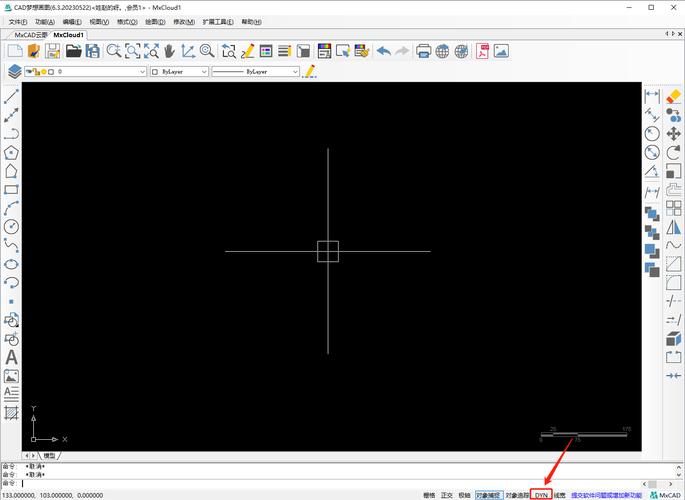
软件设置与配置问题
CAD命令的可用性常与软件设置密切相关。工作空间切换可能导致某些命令暂时隐藏,在AutoCAD中,不同的工作空间(如“草图与注释”“三维基础”)会显示不同的功能区选项卡,若当前工作空间未加载特定命令,用户便无法直接调用,可通过切换至包含该命令的工作空间,或通过“自定义”功能手动添加缺失的命令到功能区。
系统变量的异常也是常见原因,部分命令的执行依赖于特定的系统变量设置,如“FILEDIA”控制文件对话框的显示,“SNAPMODE”控制对象捕捉的开关,若这些变量被误修改,可能导致命令失效,用户可通过输入变量名(如“FILEDIA”)并按回车键,检查当前值是否正确,必要时重新设置(如输入“FILEDIA 1”恢复对话框显示)。
文件与外部依赖问题
当前操作的CAD文件本身可能存在问题。文件损坏会导致部分命令无法响应,尤其是涉及块、外部参照或复杂图层结构的文件,此时可尝试修复文件:通过“文件”菜单中的“图形实用工具”选择“修复”,或另存为较低版本的DXF/DWG格式以兼容性修复。
外部参照(XREF)的缺失或路径错误也会引发命令失效,当图形依赖外部文件(如其他DWG或图像文件),而这些文件被移动、删除或路径错误时,相关命令(如“绑定”“外部参照管理器”)可能无法正常工作,需检查外部参照路径,重新附加或修正路径设置。
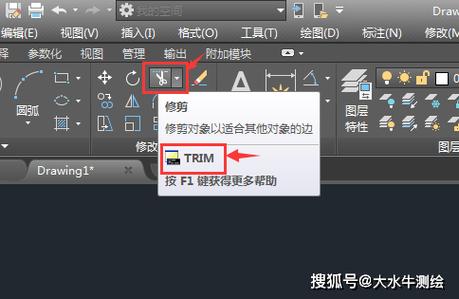
硬件与兼容性问题
硬件性能不足可能导致复杂命令(如三维建模、渲染)卡顿或无响应,尤其是处理大型文件时,显卡驱动程序过旧或内存不足会直接影响命令执行,建议更新显卡驱动,关闭不必要的后台程序,或通过“选项”中的“系统”选项卡调整硬件加速设置。
软件版本兼容性同样不可忽视,高版本CAD打开低版本文件时,可能因部分命令功能差异导致失效;反之,低版本软件无法识别高版本特有的命令,建议使用与团队一致的版本,或通过“另存为”选择兼容格式。
插件与扩展冲突
第三方插件或LISP程序可能与CAD内置命令产生冲突,导致某些功能异常,某些插件会修改命令别名或覆盖系统函数,进而引发命令失效,解决方法包括:以“启动时不加载任何自定义项”模式启动CAD(按住Shift键),或在“加载/卸载应用程序”中禁用可疑插件。
操作与权限问题
权限限制在企业环境中较为常见,管理员可能通过CAD管理器或策略组限制部分命令(如“删除”“重命名”)的使用权限,以防止误操作,此时需联系管理员调整权限设置。
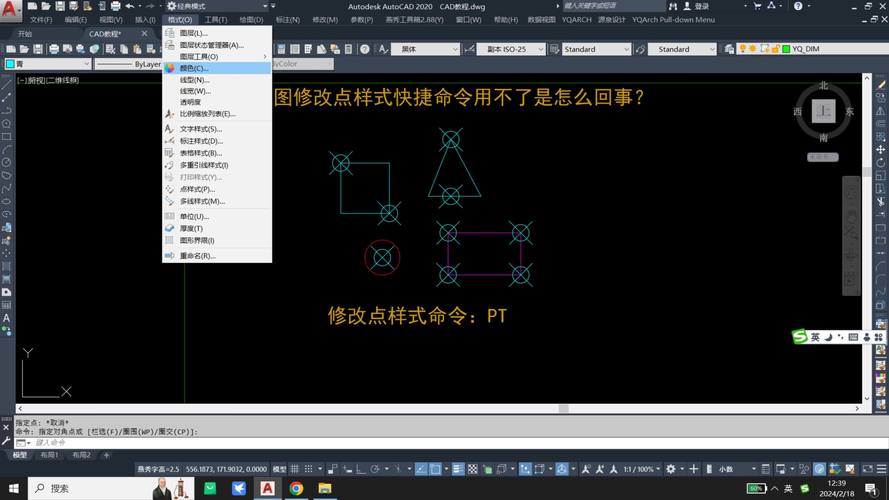
命令输入错误也可能导致看似“失效”的情况,输入“LINE”而非“L”(命令别名),或忘记执行命令前的对象选择步骤,需确认命令拼写正确,并遵循命令行的提示操作。
解决方法总结
针对上述原因,可按以下步骤排查:
- 检查工作空间与功能区:确保命令所在的功能区已加载。
- 验证系统变量:输入“VARIABLES”查看并修正异常变量。
- 修复文件:使用“修复”工具或另存为旧版文件。
- 检查外部参照:重新附加或修正路径。
- 更新驱动与硬件:升级显卡驱动,优化系统资源。
- 禁用插件:以安全模式启动CAD,排查插件冲突。
- 确认权限与操作:核对输入步骤,联系管理员调整权限。
相关问答FAQs
Q1:CAD中“块”命令无法使用,如何解决?
A:首先检查当前图层是否被锁定或冻结,锁定/冻结的图层无法执行块操作,确认块定义是否存在(输入“BLOCKS”查看块列表),若块被误删除,需重新定义块,检查是否有插件冲突,尝试禁用第三方插件后重试。
Q2:为什么CAD的“阵列”命令在阵列对象后无反应?
A:可能原因包括:
- 系统变量“ARRAYCLASSIC”被修改:输入“ARRAYCLASSIC 1”恢复经典阵列模式,或使用“ARRAY”命令调用新版阵列。
- 对象选择错误:确保先执行“ARRAY”命令,再选择要阵列的对象。
- 图形过复杂:大量对象或复杂几何体可能导致阵列卡顿,可尝试简化图形或分解块后再操作。